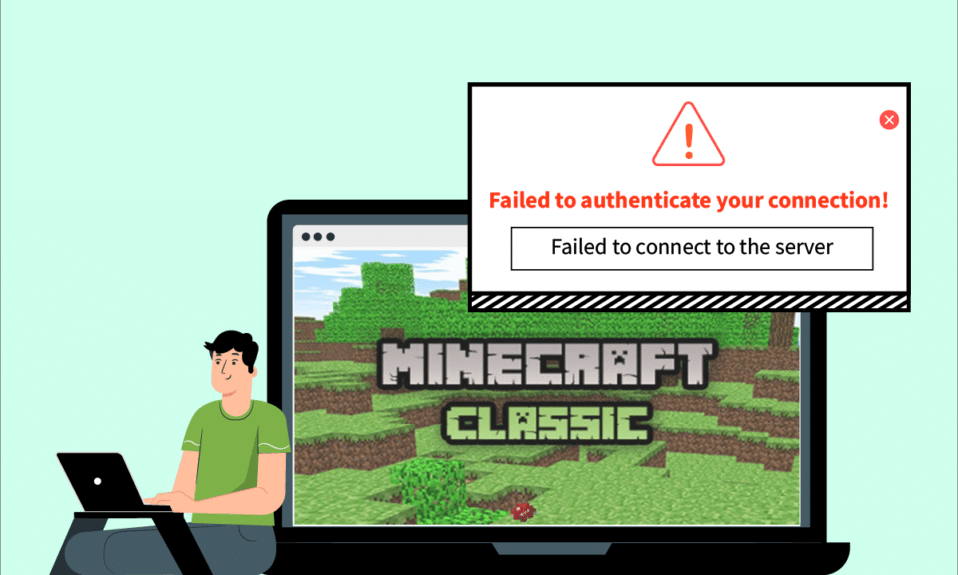
Minecraft je tokom godina stekao ogroman broj poklonika, postajući jedna od najigranijih video igara. Njegov režim za više igrača, zajedno sa velikim brojem dostupnih servera, garantuje da igračima nikada neće biti dosadno. Jedna od ključnih karakteristika je mogućnost komunikacije među igračima na različitim serverima. Međutim, kao i mnoge online igre, i Minecraft je ponekad podložan problemima sa konekcijom. Korisnici su prijavili pojavu greške koja ispisuje poruku „Neuspešna autentifikacija vaše veze“ u Minecraft-u. Ovo može biti frustrirajuće za igrače koji vole da komuniciraju tokom igre. Ukoliko se suočavate sa problemima sa autentifikacionim serverima Hypixel-a, ili sličnim problemima, na pravom ste mestu. Pripremili smo detaljan vodič koji će vam pomoći da rešite problem sa greškom „Neuspešna autentifikacija veze“ u Minecraft-u.
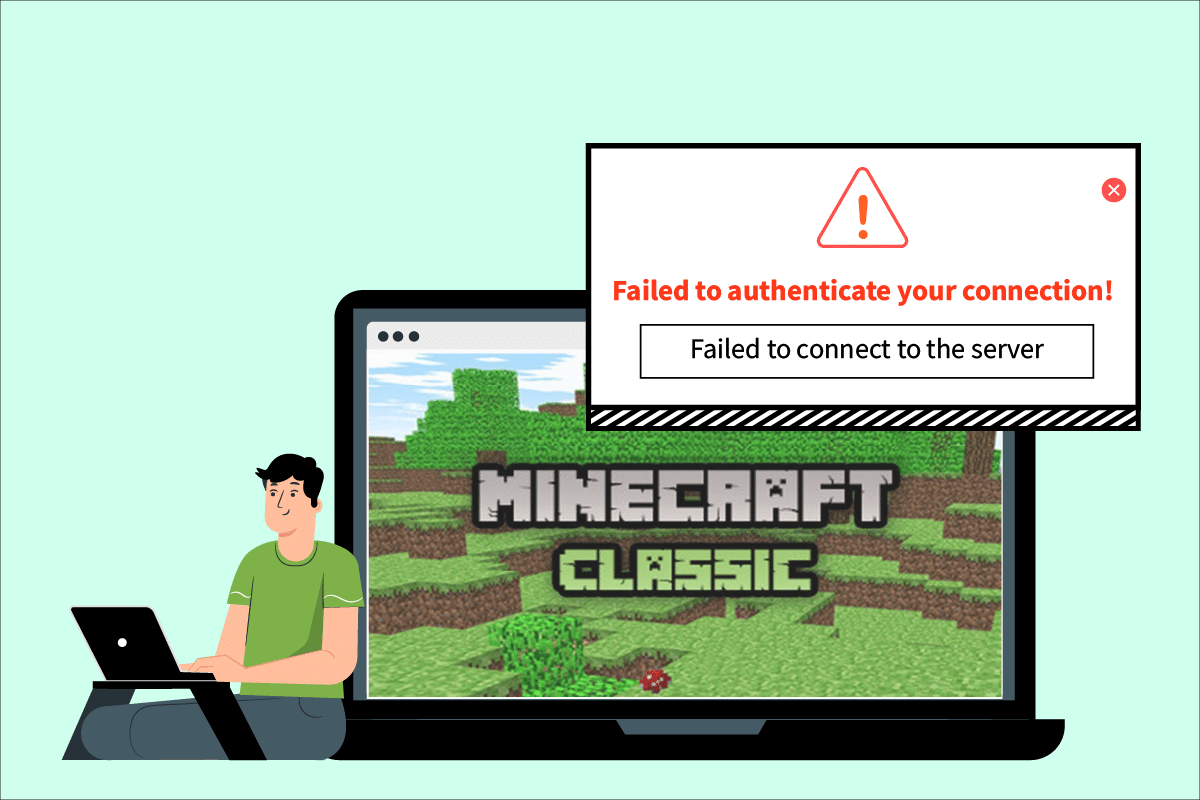
Kako popraviti „Minecraft nije uspeo da potvrdi vašu vezu“ u Windows 10 operativnom sistemu
Problemi sa povezivanjem mogu nastati iz različitih razloga, a isto važi i za grešku u kojoj Minecraft ne može da potvrdi autentičnost vaše veze. U nastavku su navedeni neki od uobičajenih uzroka ove greške:
- Problemi sa Minecraft serverom
- Minecraft pogrešno identifikuje vašu vezu
- Problemi sa mrežom
- Zastarela verzija Minecraft-a
- Smetnje Windows Defender zaštitnog zida
Pre nego što pređemo na metode za rešavanje ovog problema, savetujemo vam da proverite svoju internet konekciju i da li ispravno funkcioniše. Takođe, pokušajte da se pridružite drugom serveru kako biste utvrdili da li je greška „Neuspešna autentifikacija“ ograničena na određeni server. Ako se sa ovom greškom suočavate i na drugim serverima, možete primeniti dole navedene metode.
Metod 1: Ponovno pokretanje internet rutera
Možete pokušati da uspostavite novu vezu ponovnim pokretanjem internet rutera ili modema. Ovaj korak se često koristi za rešavanje problema sa mrežnom vezom i može da popravi grešku „Neuspešna provera vaše veze“ u Minecraft-u. Ruter možete restartovati prateći uputstva u našem vodiču za ponovno pokretanje rutera ili modema. Nakon što se vaš ruter ponovo pokrene, proverite da li možete da se povežete na Minecraft server.

Metod 2: Ponovno pokretanje pokretača igre
Ova greška se ponekad može javiti zbog manjih problema u samom Minecraft pokretaču. Određene datoteke igre možda se neće pravilno učitati zbog greške u pokretaču. Da biste ovo rešili, možete ponovo pokrenuti Minecraft pokretač preko Task Manager-a. Pratite korake navedene u nastavku.
1. Pritisnite tastere Ctrl + Shift + Esc istovremeno kako biste otvorili Task Manager.
2. Na kartici „Procesi“ pronađite aplikaciju Minecraft i desnim klikom miša na nju.
3. Odaberite „Završi zadatak“ da biste zaustavili pokretanje Minecraft-a.
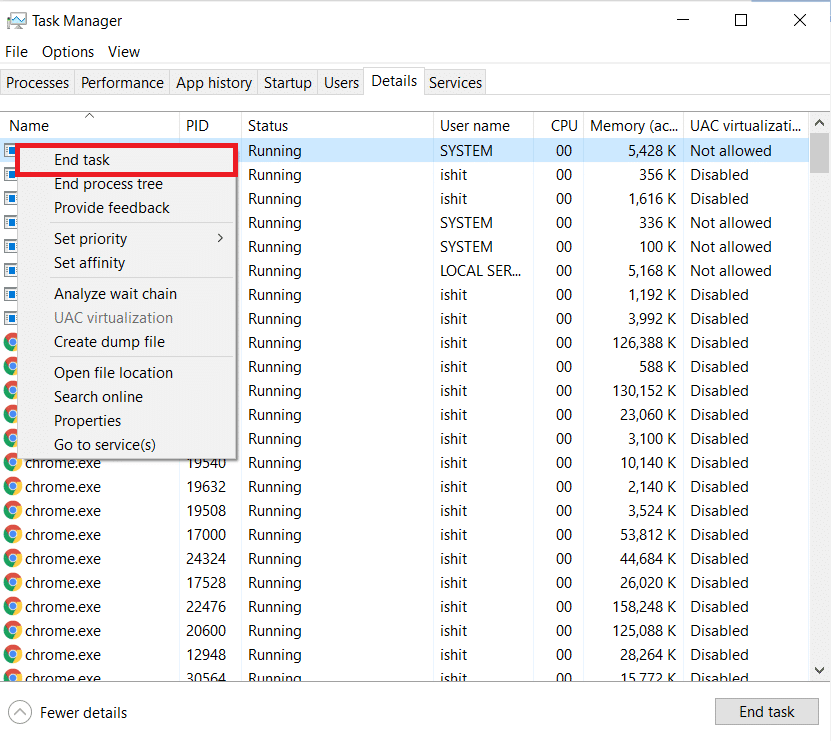
4. Zatvorite Task Manager.
5. Sačekajte nekoliko sekundi, a zatim ponovo otvorite Minecraft Launcher.
Proverite da li se i dalje susrećete sa greškom „Neuspešna autentifikacija veze“.
Metod 3: Odjavite se i ponovo prijavite u Minecraft Launcher
Manji problemi ili druge greške povezane sa vašim Minecraft nalogom mogu uzrokovati pojavu greške „Neuspešna autentifikacija veze“. Jednostavno odjavljivanje i ponovno prijavljivanje može rešiti mnoge probleme sa Minecraft nalogom.
1. Zatvorite aplikaciju Minecraft kao što je prikazano u Metodu 2.
2. Otvorite Minecraft Launcher sa radne površine.
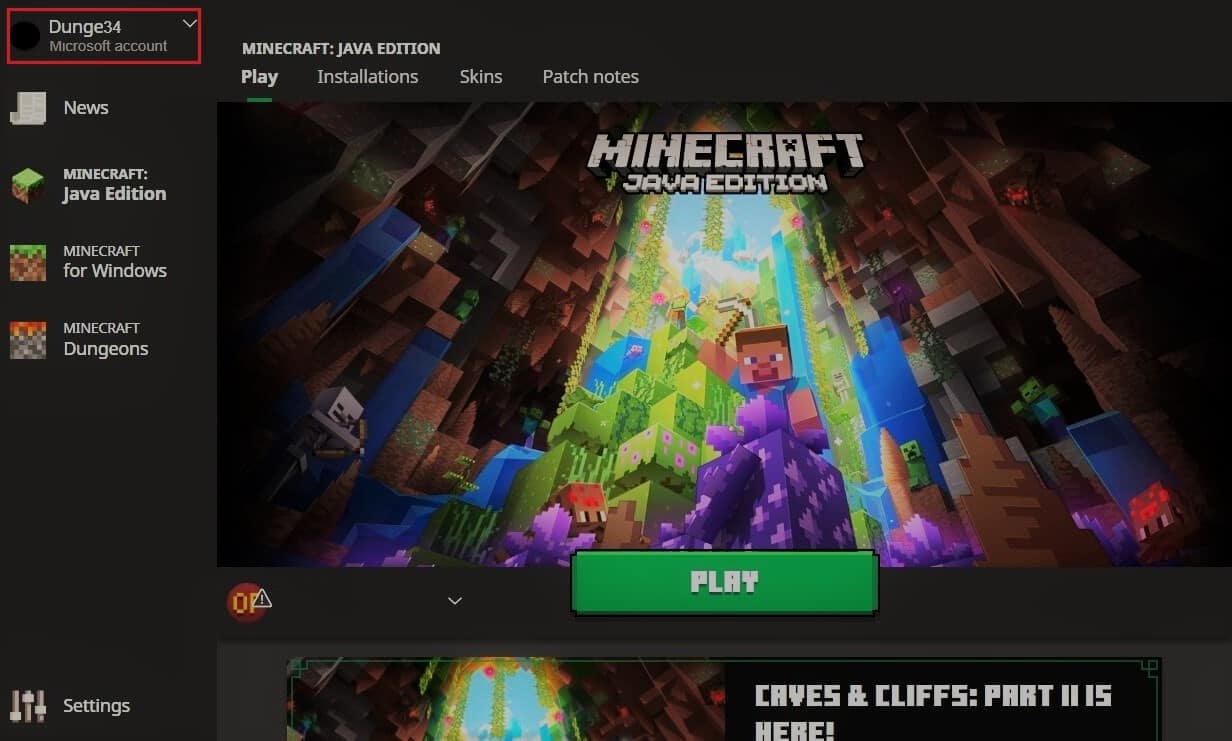
3. Kliknite na opciju „Korisničko ime“ koja se nalazi u gornjem desnom uglu.
4. Odaberite „Odjava“ i bićete odjavljeni sa svog Minecraft naloga.
5. Sačekajte nekoliko trenutaka i ponovo otvorite Minecraft Launcher.
6. Kliknite na „Prijava“ i unesite svoje podatke za prijavljivanje kako biste se ponovo prijavili.
Proverite da li se problem i dalje javlja. Ako je tako, resetujte lozinku prateći sledeće korake:
7. Odjavite se sa svog Minecraft naloga kao što je opisano gore.
8. Idite na Mojang stranicu za prijavu i kliknite na „Zaboravili ste lozinku?“ opciju. Otvoriće se stranica „Zaboravljena lozinka“.
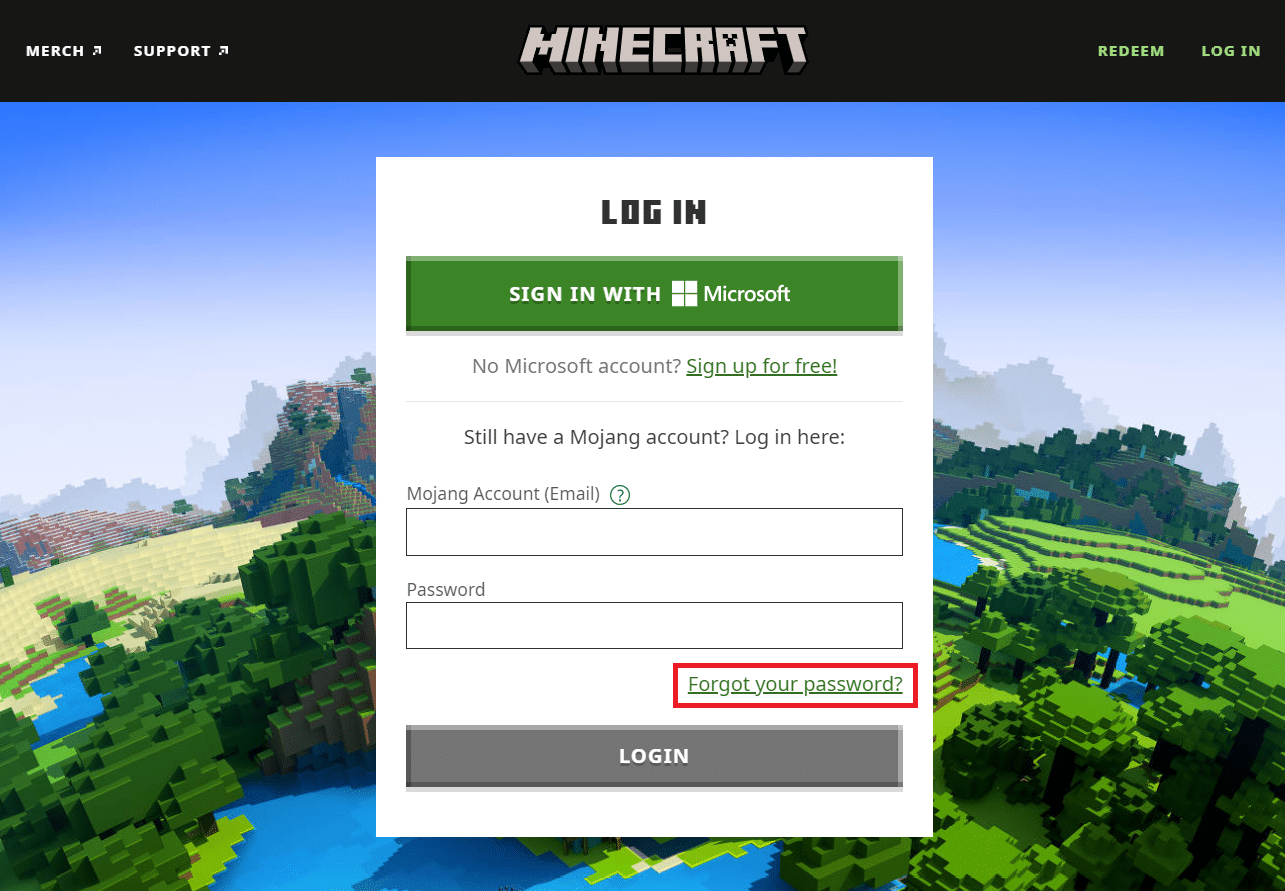
9. Unesite email adresu povezanu sa Mojang nalogom u polje za email i kliknite na dugme „ZAHTEV ZA RESETOVANJE LOZINKE“.
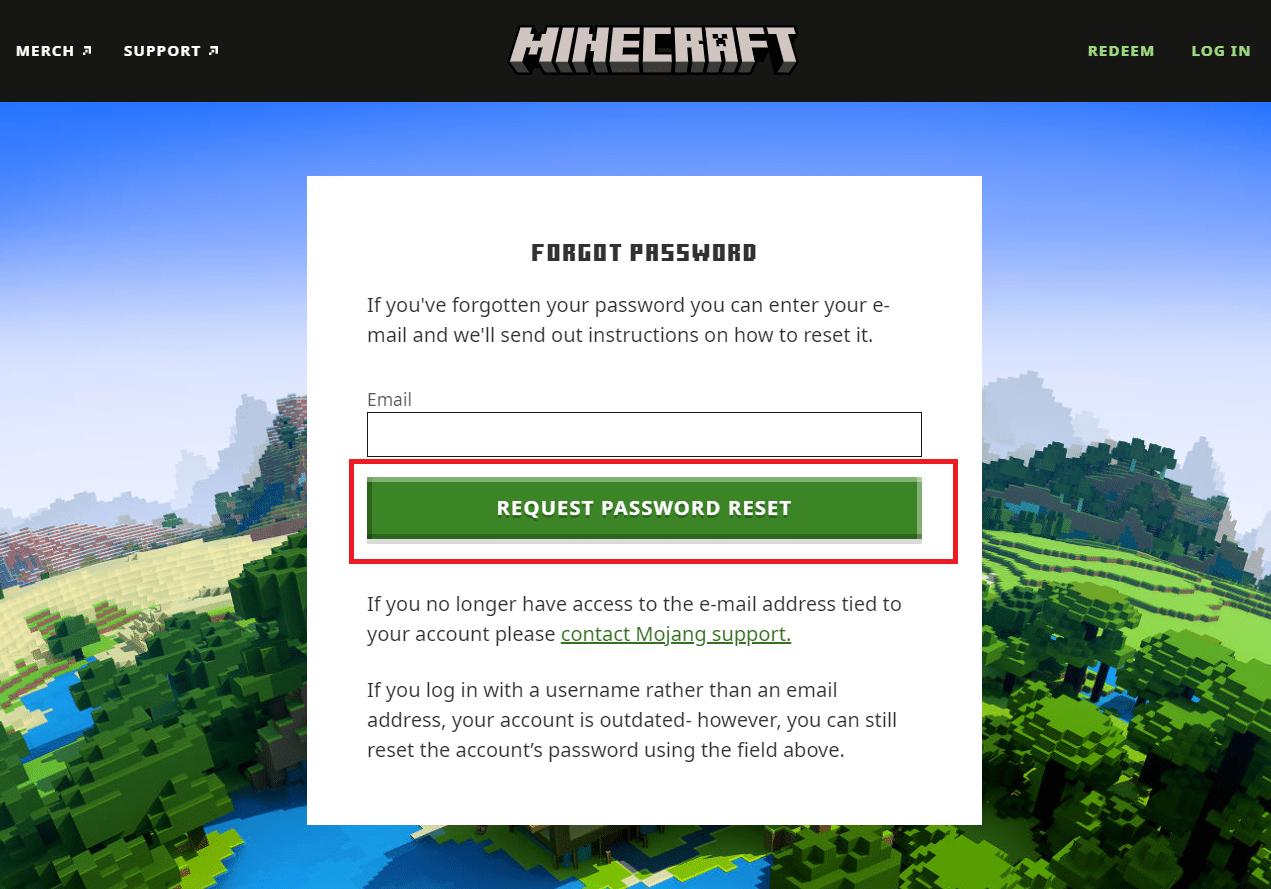
10. Pratite uputstva na ekranu i resetujte lozinku.
11. Otvorite Minecraft Launcher i prijavite se sa novom lozinkom.
Metod 4: Ažurirajte Minecraft
U slučaju da je ova greška uzrokovana problemima ili greškama na Minecraft serverima, Minecraft će objaviti ažuriranje ili zakrpu kako bi rešio problem. Proverite da li koristite ažuriranu verziju Minecraft aplikacije i možete da proverite da li postoje ažuriranja prateći korake navedene ispod:
1. Otvorite Minecraft Launcher sa radne površine.
2. Prijavite se na svoj nalog.
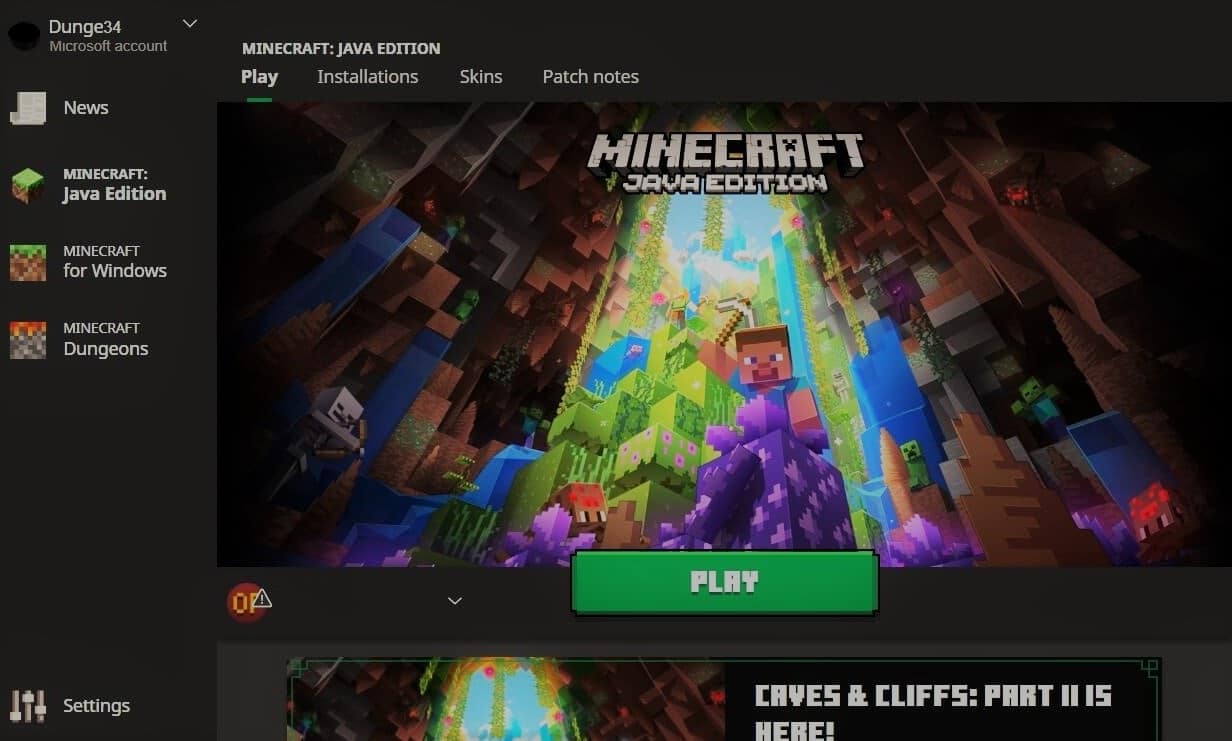
3A. Ukoliko je ažuriranje dostupno, Minecraft Launcher će vas o tome automatski obavestiti.
3B. Ako ne vidite nikakvo obaveštenje, idite na dno ekrana i kliknite na ikonu „Najnovije izdanje“. Zatim kliknite na dugme „Play“ i ažuriranje bi trebalo da počne da se preuzima.
Nakon ažuriranja Minecraft-a, proverite da li možete da se pravilno povežete sa serverima.
Metod 5: Koristite direktnu vezu
Minecraft ima opciju direktnog povezivanja koja omogućava korisnicima da preskoče listu servera i direktno se pridruže Minecraft serveru. Možete je koristiti za rešavanje problema sa Hypixel autentifikacijom. Pratite korake navedene u nastavku da biste koristili ovu opciju:
1. Otvorite Minecraft Launcher sa radne površine.
2. Kliknite na dugme za više igrača.
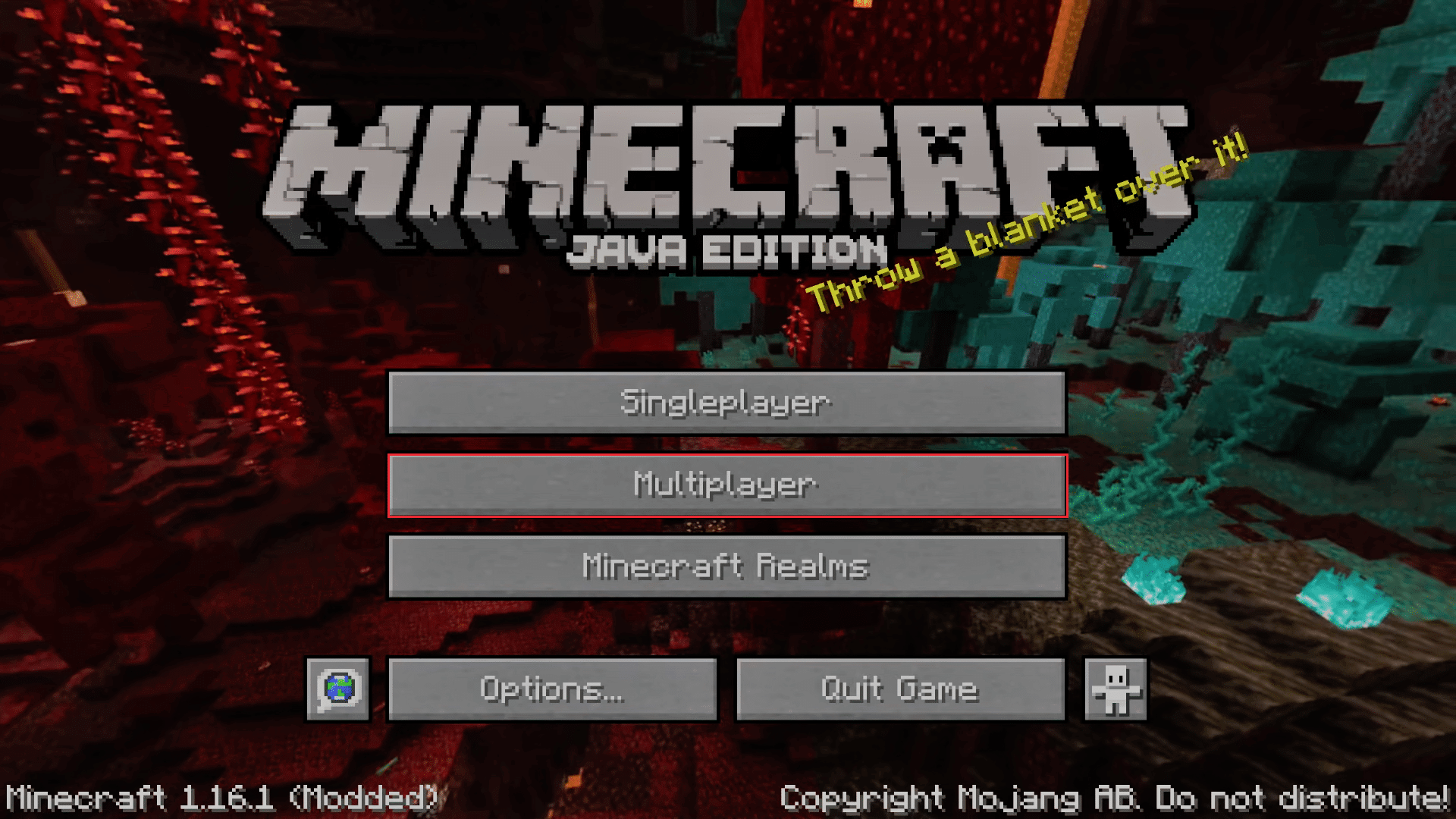
3. Kliknite na opciju „Direct Connect“ koja se nalazi na dnu ekrana.
4. U polje za tekst ispod „Adresa servera“, otkucajte `stuck.hypixel.net` i kliknite na „Pridruži se serveru“.
Proverite da li možete da se povežete sa serverom.
Metod 6: Ponovo se pridružite Hypixel serveru
Ponekad se mogu pojaviti greške na Hypixel serveru zbog kojih se on ne može pravilno povezati sa vašim računarom, što uzrokuje grešku u autentifikaciji Minecraft servera. Da biste ovo rešili, ponovo se povežite na Hypixel server prateći ove korake:
1. Pokrenite Minecraft Launcher.
2. Kliknite na dugme za jednog igrača.
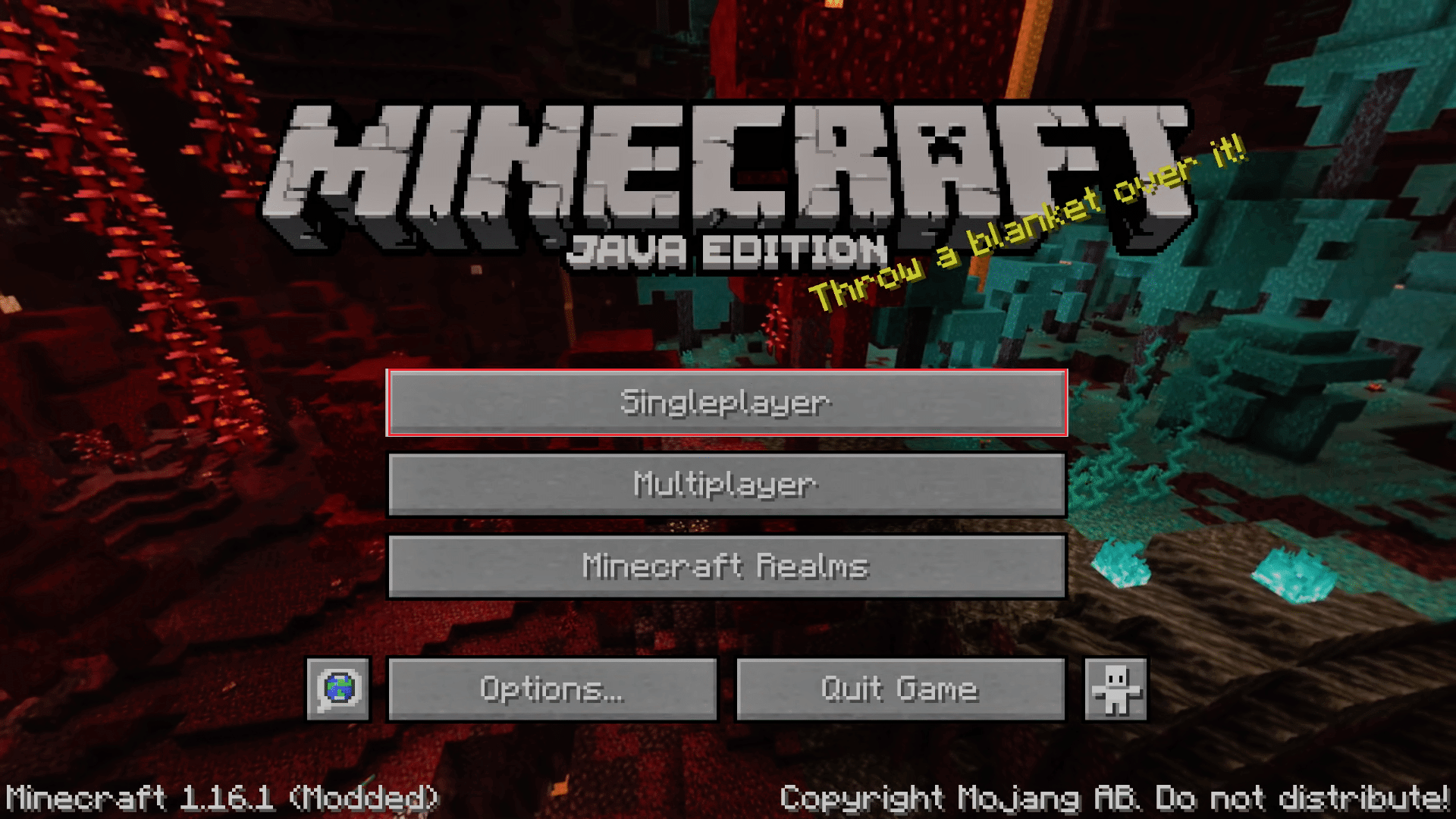
3. Izađite iz igre nakon nekoliko minuta igranja za jednog igrača i idite na glavni meni.
4. Kliknite na dugme za više igrača, a zatim idite na dno ekrana i kliknite na „Dodaj server“.
5. Otkucajte `mc.hypixel.net` u polje za tekst i kliknite na opciju „Gotovo“.
Proverite da li ste rešili problem. Ako niste, pratite sledeće korake:
6. Unesite jedno po jedno u „Server Box“ sledeće adrese. (Napomena: Ovaj korak je pomalo nejasan, proveri)
- hypixel.net
- stuck.hypixel.net
7. Ako ste uspeli da se povežete, ponovite korak 5.
Metod 7: Uređivanje hosts datoteke
U određenim situacijama, hosts datoteka može sprečiti vaš sistem da pristupi resursima koji su potrebni za funkcionisanje Minecraft pokretača, što izaziva grešku. Možete da izmenite hosts datoteku da biste popravili grešku „Minecraft nije uspeo da potvrdi vašu vezu“ prateći sledeće korake:
Napomena: Ako koristite programe kao što je MCLeaks, obrišite ih pre nego što nastavite sa ovim metodom.
1. Pokrenite potpuno skeniranje sistema pomoću antivirusnog programa na vašem računaru. Možete pratiti naš vodič o tome kako pokrenuti skeniranje virusa na vašem računaru.
2. Pritisnite taster Windows i ukucajte „Notepad“. Kliknite na „Pokreni kao administrator“.
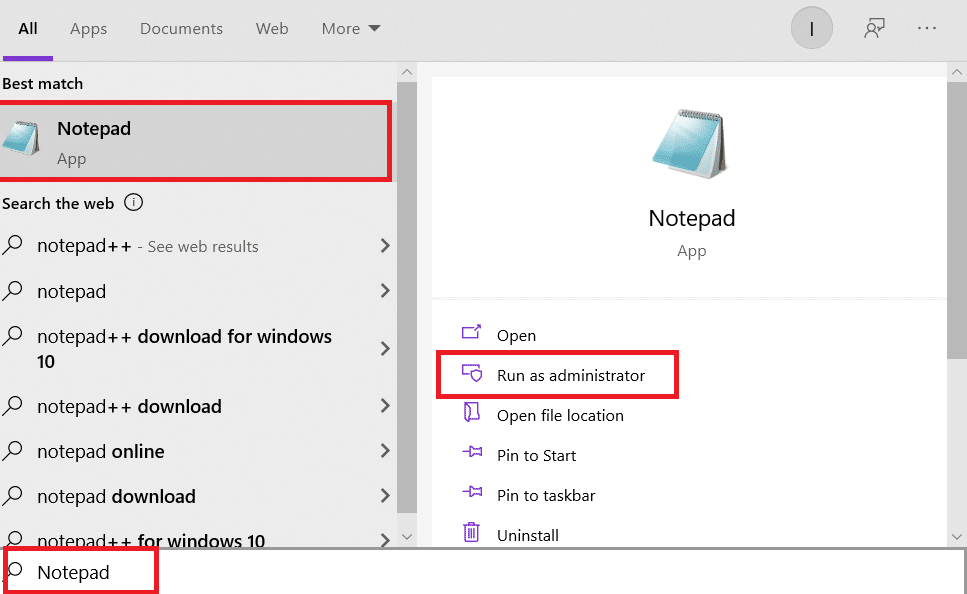
3. Kliknite na „File > Open…“ opciju.
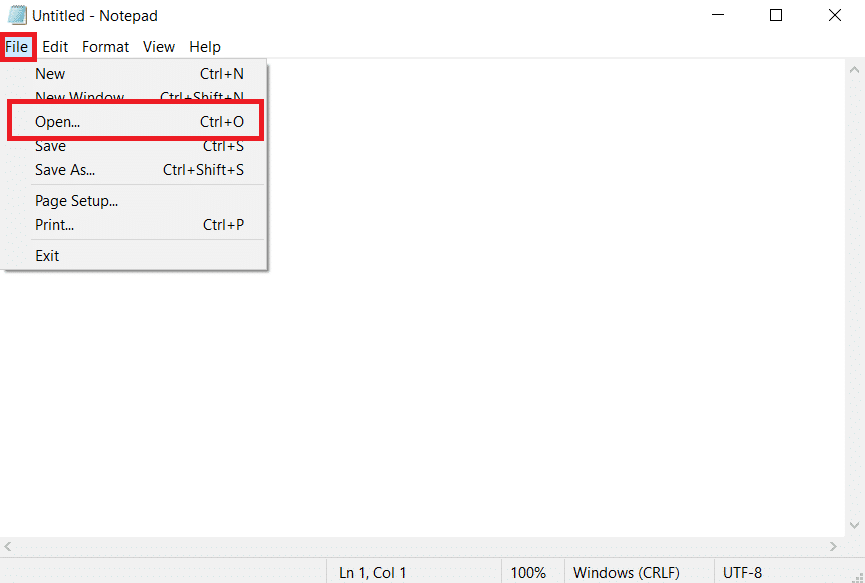
4. Pored polja za tekst „Ime datoteke“, kliknite na padajući meni i izaberite opciju „Sve datoteke“.
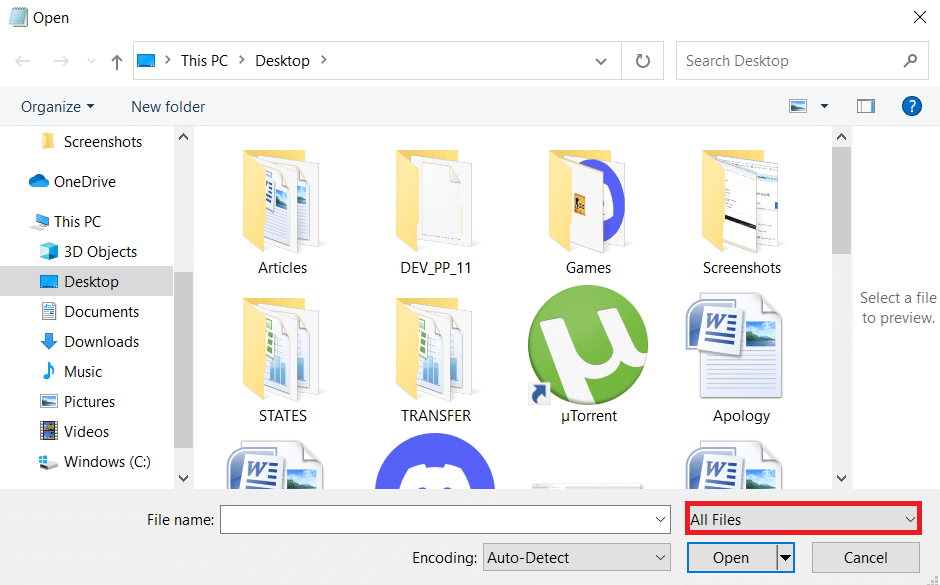
5. Pronađite hosts datoteku. Ona se po podrazumevanom podešavanju nalazi na sledećoj lokaciji:
C:WindowsSystem32driversetc
6. Kada pronađete hosts datoteku, izaberite je i kliknite na dugme „Otvori“ da biste je otvorili u Notepadu.
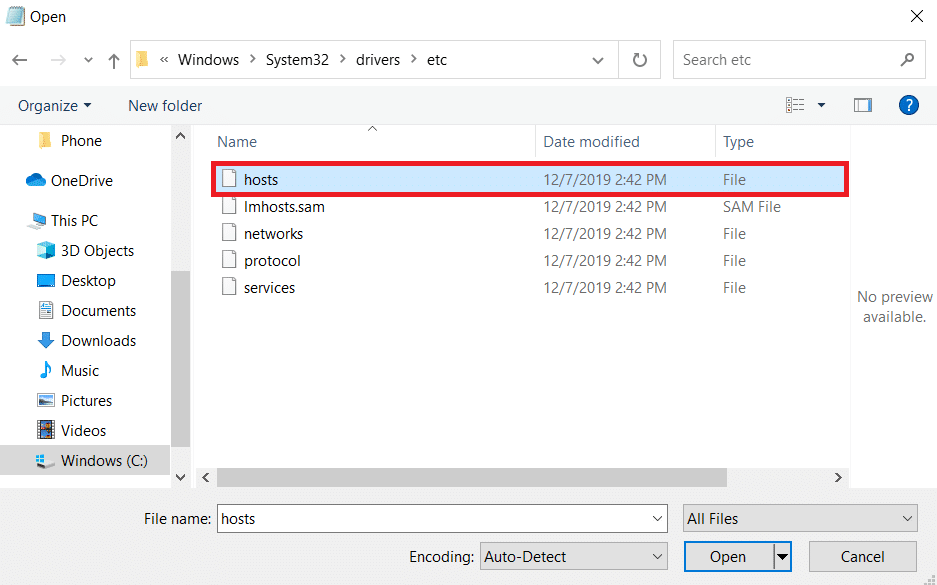
7. Pritisnite tastere Ctrl + F istovremeno da biste otvorili prozor „Find“ i ukucajte „Mojang“ u tekstualno polje „Find what“ i kliknite na dugme „Find Next“.
Napomena: Proverite da li je u odeljku „Direction“ u prozoru „Find“ odabrano „Down“.
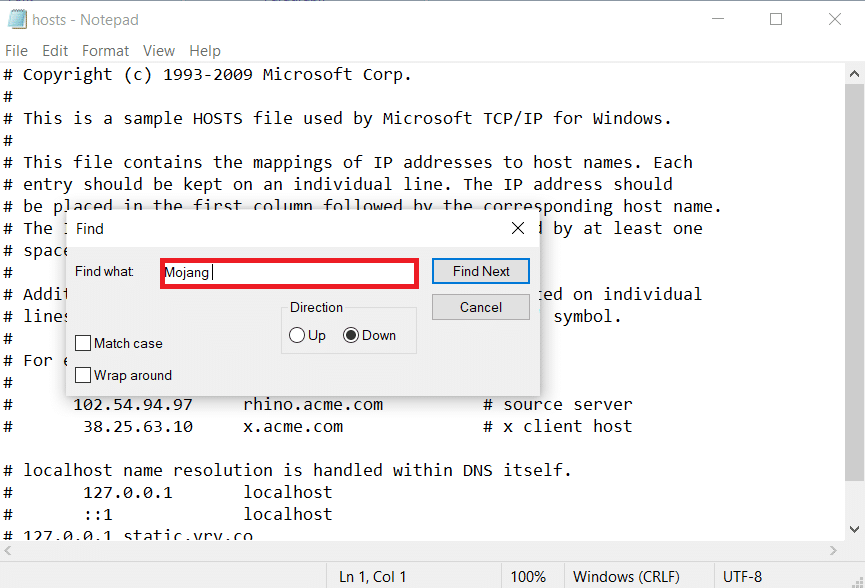
8. Uklonite sve redove koji sadrže reči „Mojang“.
9. Pritisnite istovremeno tastere Ctrl + S da biste sačuvali izmene.
Metod 8: Izmenite postavke zaštitnog zida
Ponekad Windows Defender zaštitni zid može da identifikuje Minecraft kao pretnju i da ograniči njegov pristup, što može dovesti do problema sa Minecraft pokretačem, a samim tim i do greške „nije uspelo da potvrdi vašu vezu“. Možete izmeniti određene postavke zaštitnog zida da biste rešili ovaj problem, prateći korake u nastavku:
Napomena 1: Ako koristite druge bezbednosne programe osim Windows Defender zaštitnog zida, podešavanja se mogu razlikovati.
Napomena 2: Promena podešavanja Windows Defender zaštitnog zida potencijalno može da izloži vaš računar riziku od napada virusa ili zlonamernog softvera.
1. Pritisnite taster Windows, ukucajte „Kontrolna tabla“ i kliknite na „Otvori“.
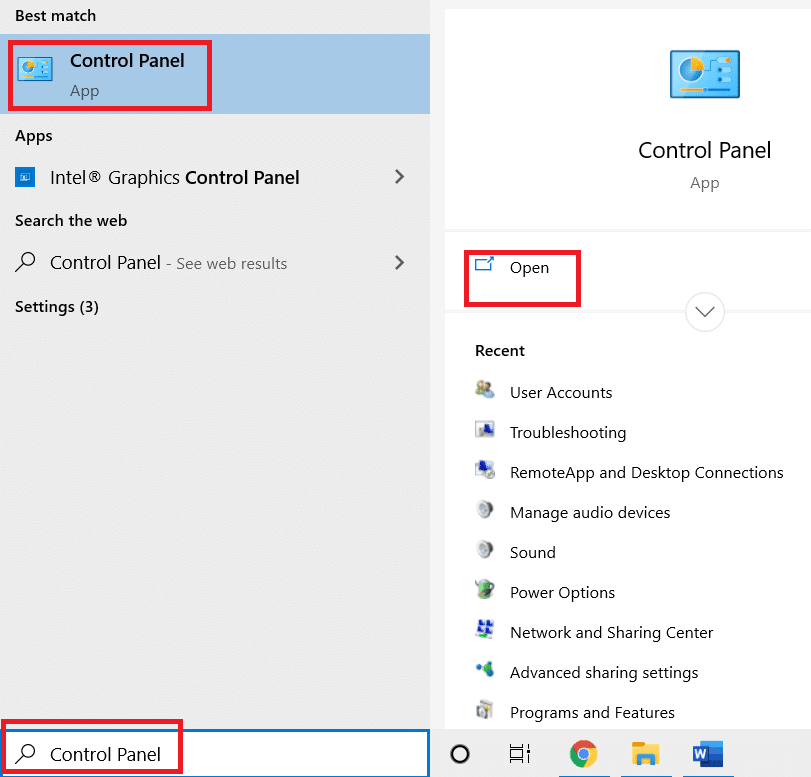
2. Podesite „View by > Category“, a zatim kliknite na „Sistem i bezbednost“.
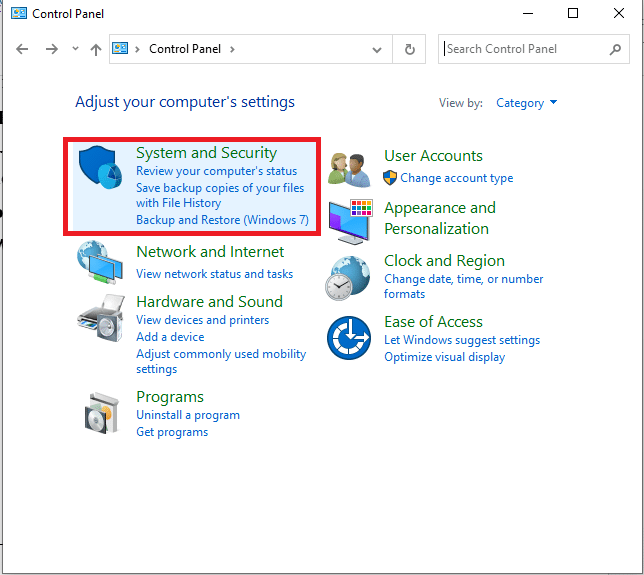
3. Zatim kliknite na „Windows Defender zaštitni zid“.
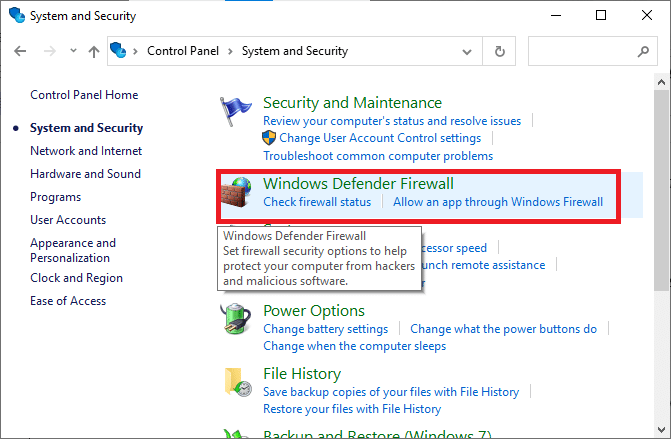
4. U levom oknu kliknite na „Napredna podešavanja“. Otvoriće se prozor „Windows Defender zaštitni zid sa naprednom bezbednošću“.
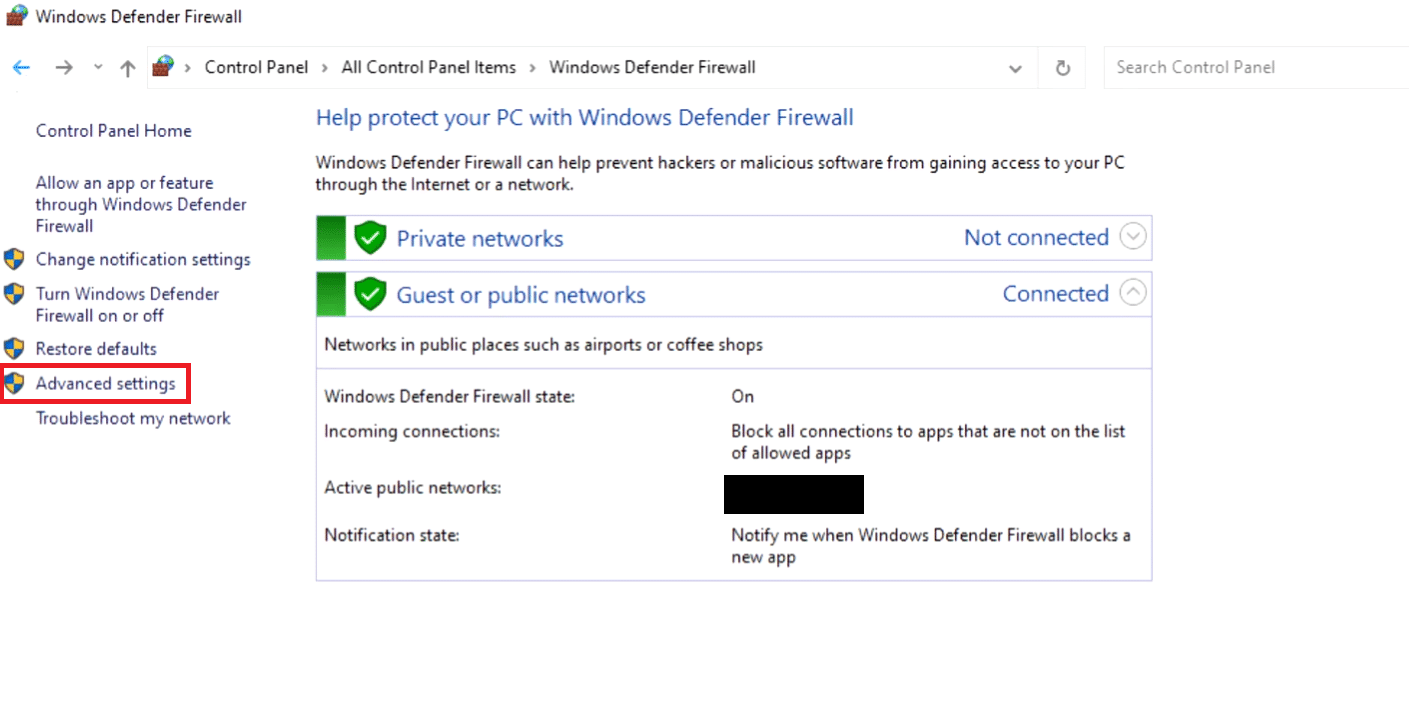
5. U levom oknu izaberite „Ulazna pravila“ i pronađite „Minecraft“.
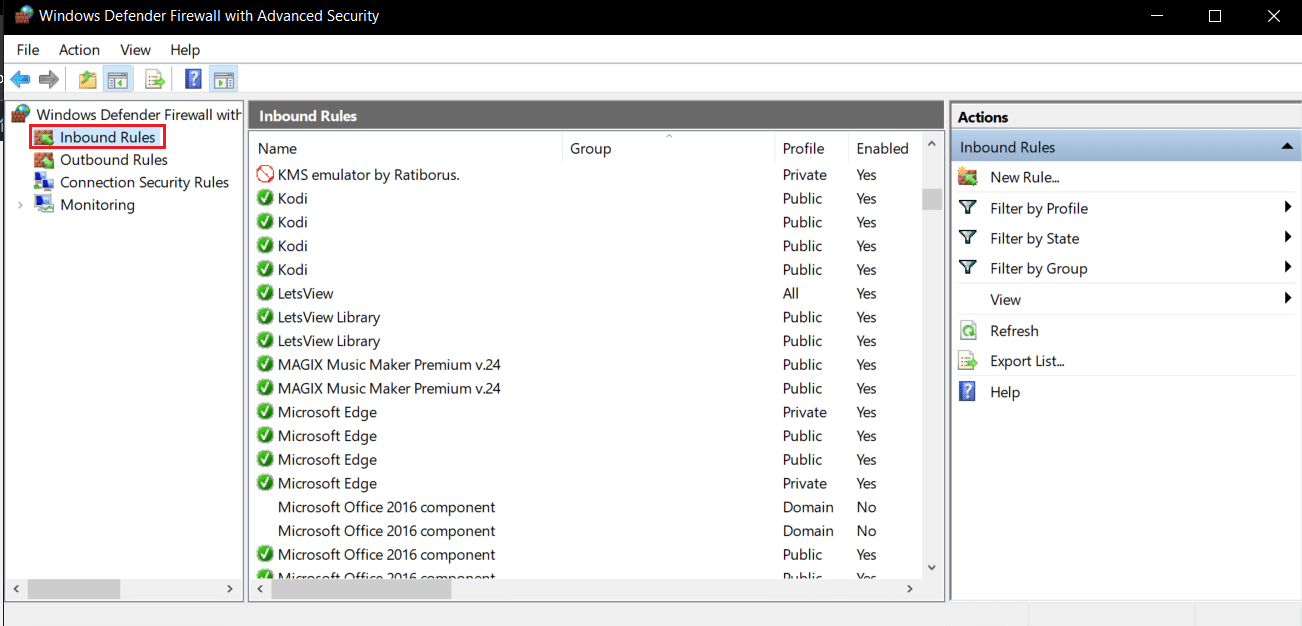
6. Desnim klikom miša na „Minecraft“ izaberite opciju „Svojstva“. Otvoriće se prozor „Minecraft Properties“.
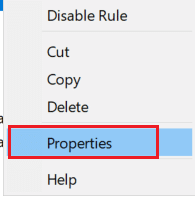
7. Na kartici „Opšte“, uverite se da je u odeljku „Radnja“ izabrano „Dozvoli vezu“. Kliknite na „Primeni > U redu“ da biste sačuvali izmene.
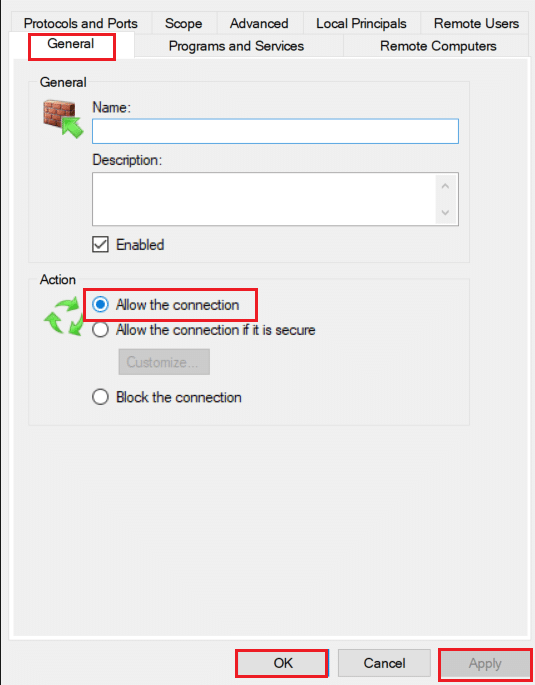
8. Idite na okno „Akcije“ koje se nalazi sa desne strane i kliknite na „Novo pravilo…“. Otvoriće se čarobnjak za nova ulazna pravila.
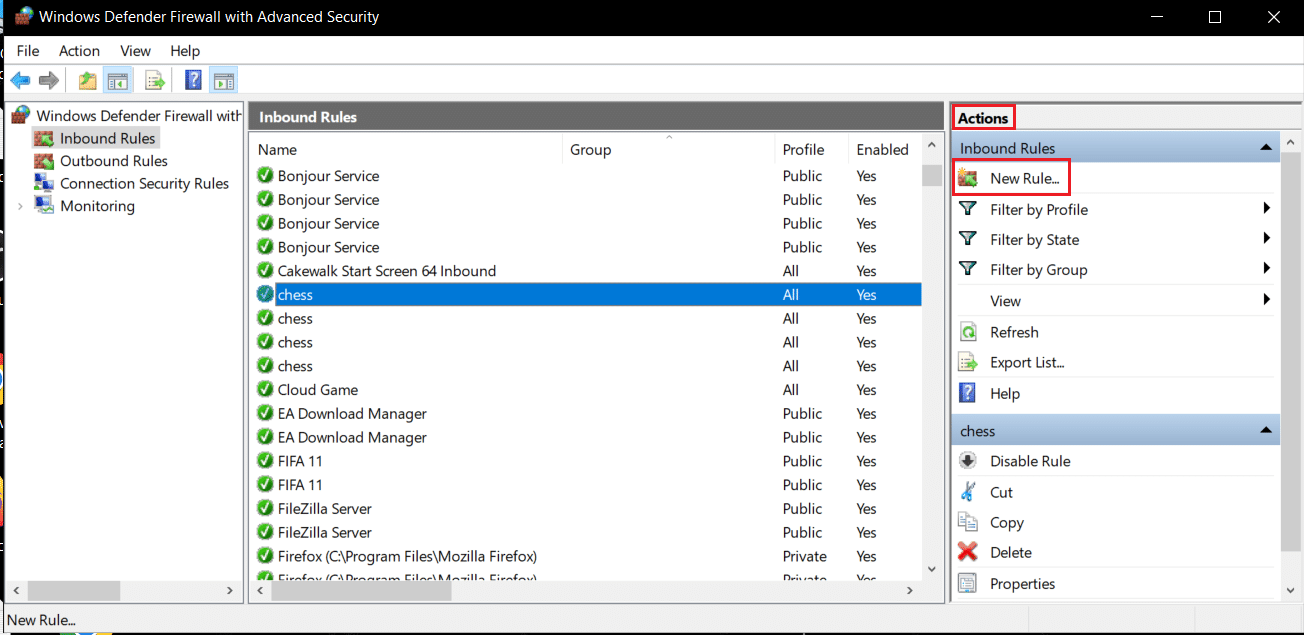
9. Izaberite opciju „Program“ i kliknite na „Next >“.
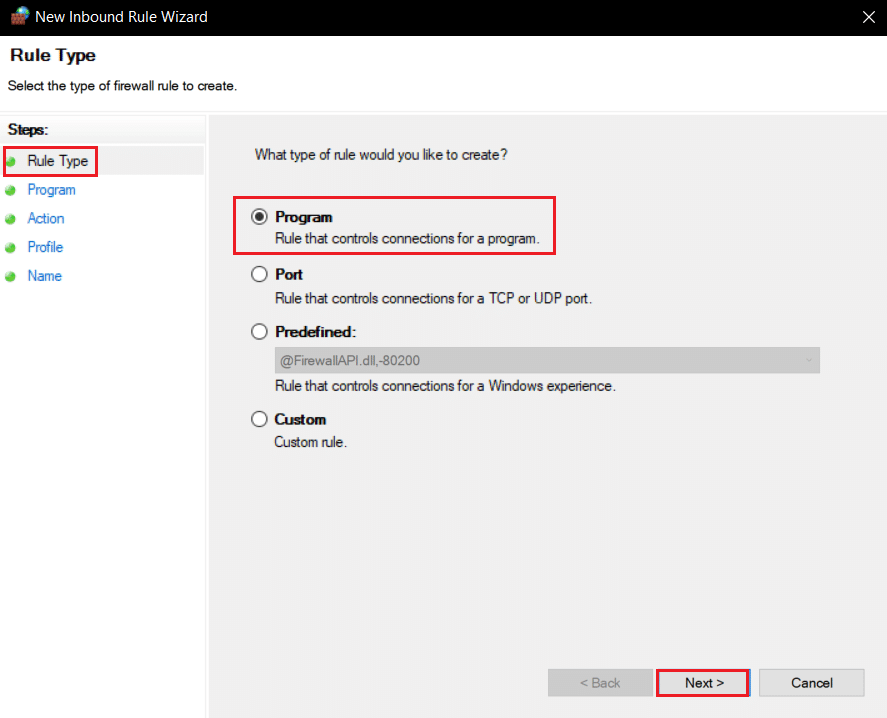
10. U sledećem prozoru izaberite „This Program Path:“ i kliknite na dugme „Browse…“.
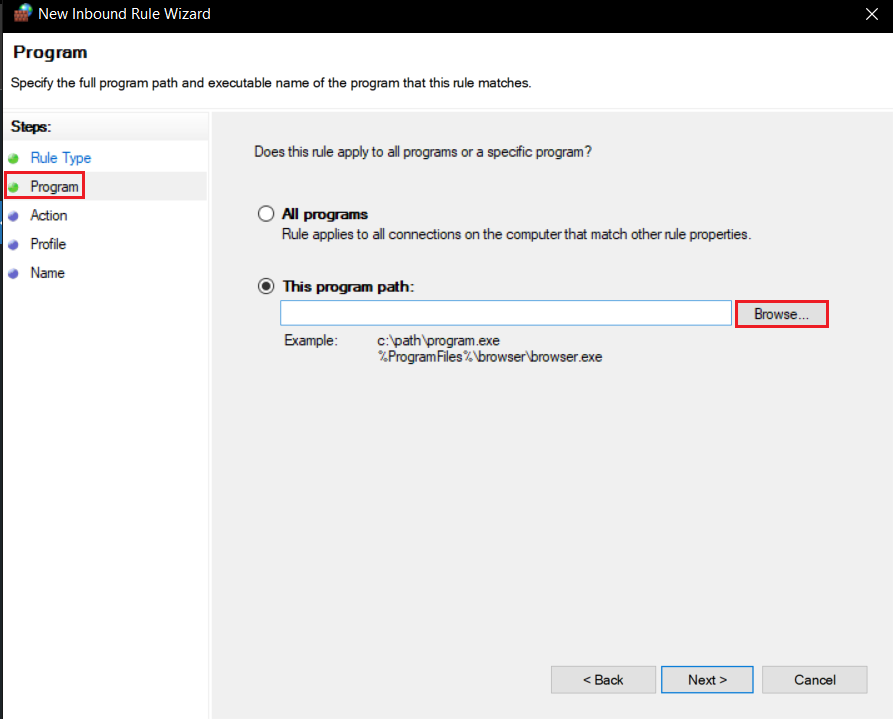
11. Idite na Minecraft instalacioni direktorijum. On se obično nalazi na sledećoj putanji:
C:Program Files (x86)Minecraftruntimejre-x64
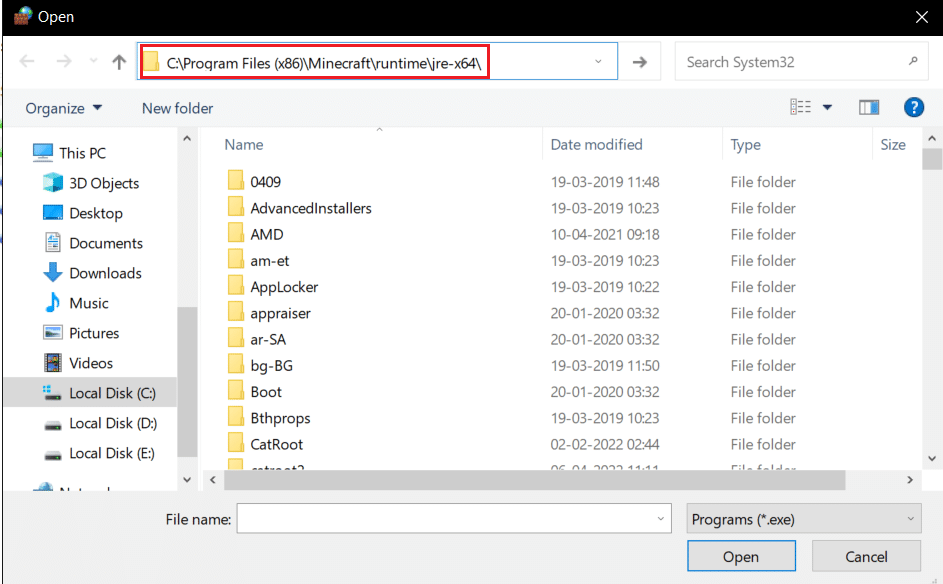
12. Otvorite fasciklu koja ima JRE u svom imenu, zajedno sa brojem verzije Jave. Pronađite fasciklu „bin“ u njoj i dvaput kliknite na nju.
Napomena: U nekim slučajevima, direktorijum „bin“ može se nalaziti u fascikli „jre-x64“.
13. Unutar fascikle „bin“ kliknite na „javaw.exe“, a zatim kliknite na dugme „Otvori“. Kliknite na „Sledeće >“ u meniju „Program“.
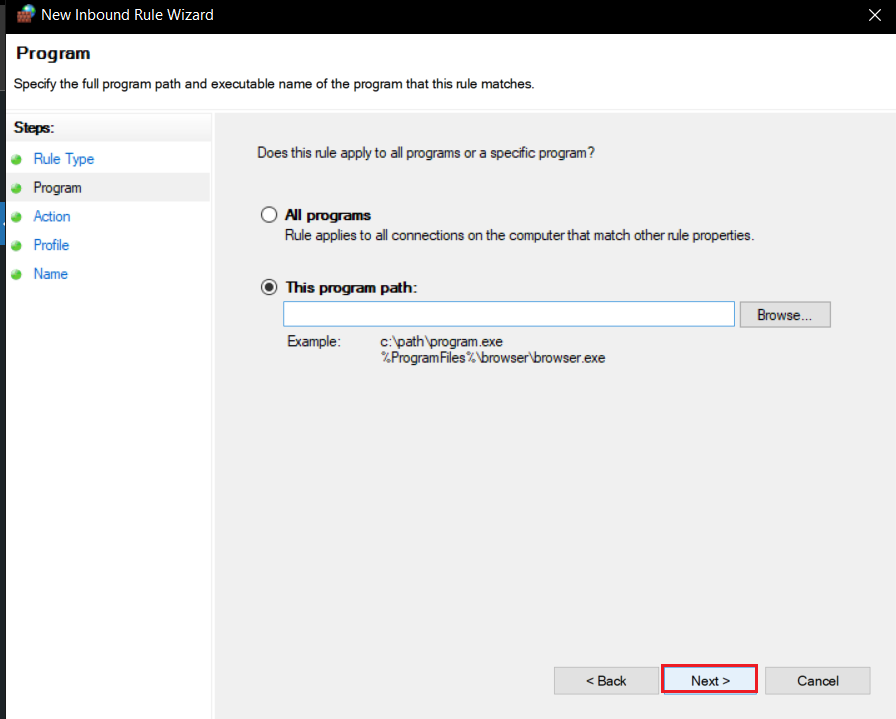
14. U sledećem prozoru izaberite opciju „Dozvoli vezu“ i kliknite na „Sledeće >“.
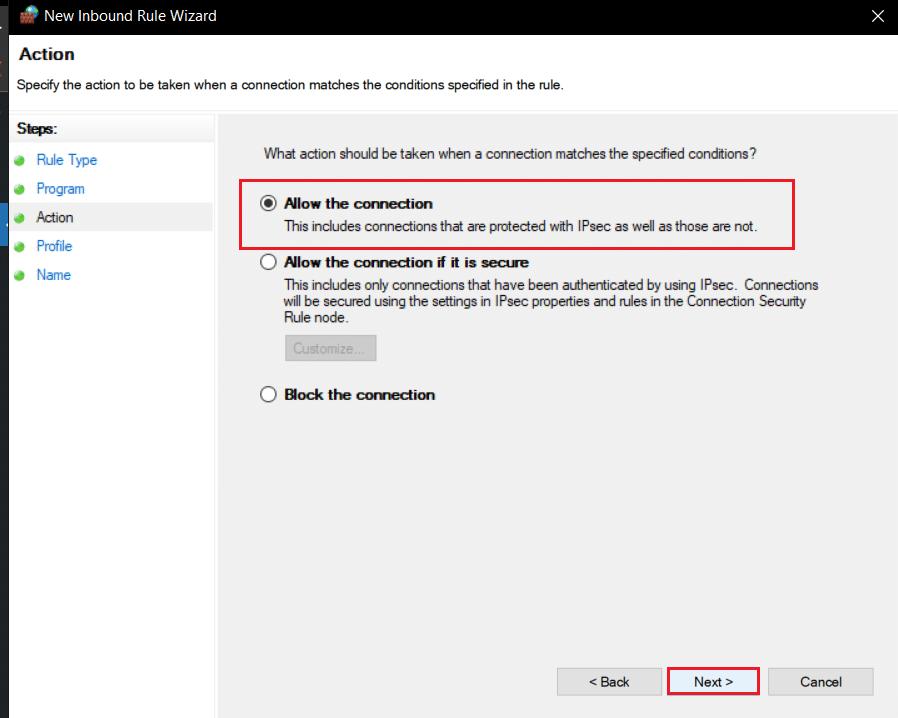
15. Sada u meniju „Profil“ označite polja „Domain“, „Private“ i „Public“ i kliknite na „Dalje >“.
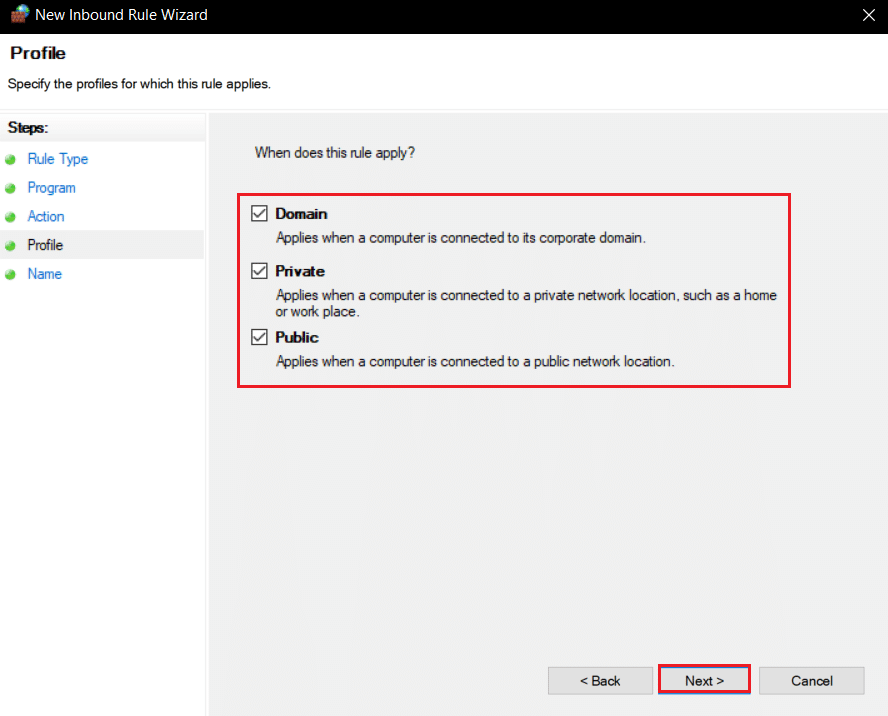
16. Imenujte pravilo po želji i kliknite na „Završi“. Ponovite iste korake i za datoteku „java.exe“ u fascikli „bin“. Ako imate druge Java instalacije, obavezno kreirajte pravilo i za njih prateći gore navedene korake.

17. Ponovite iste korake na kartici „Izlazna pravila“.
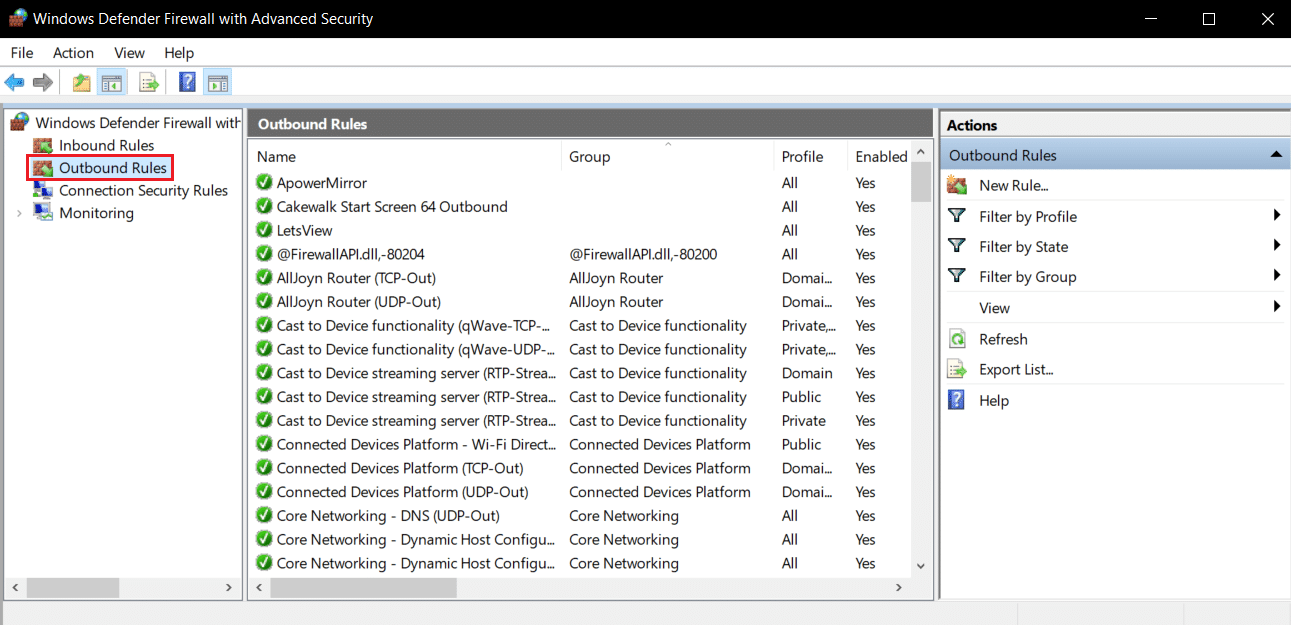
Proverite da li je problem rešen. Ako nije, ponovite korake od 2 do 7, a zatim izaberite opciju „Port“ i kliknite na „Sledeće >“. Nakon toga izaberite „Specific local ports:“ i unesite `25565`, a zatim kliknite na „Sledeće >“. Posle toga ponovite korake od 13 do 16.
Metod 9: Ispraznite DNS keš
Komanda „flush DNS“ briše IP adrese i druge mrežne zapise iz keša. Ova komanda može rešiti mnoge probleme sa mrežom i vezom, uključujući grešku „Neuspešna autentifikacija“. Pratite korake navedene ispod da biste ispraznili DNS:
1. Pritisnite taster Windows, ukucajte „komandna linija“ i kliknite na „Pokreni kao administrator“.
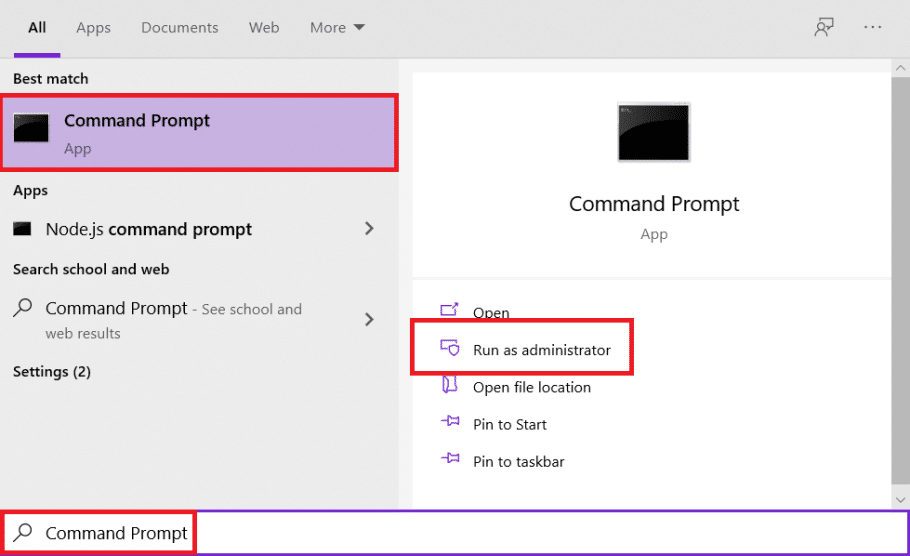
2. Unesite komandu `ipconfig /flushdns` i pritisnite taster Enter. Sačekajte da se komanda izvrši.

Često postavljana pitanja (FAQ)
P1. Šta znači poruka „autentifikacija“?
Odgovor: Kada aplikacija Minecraft iz nekog razloga ne može da potvrdi vaš ID za prijavu ili lozinku, videćete ovu grešku.
P2. Da li je moguće igrati Hypixel na krekovanoj verziji Minecraft-a?
Odgovor: Ne. S obzirom da je Hypixel javni server, sve naloge igrača verifikuje Mojang server. Međutim, TLauncher je Minecraft pokretač koji može zaobići mehanizam autentifikacije klijenta sa svojom krekovanom verzijom igre.
P3. Da li je Minecraft Hypixel dostupan besplatno?
Odgovor: Besplatan je za korisnike koji poseduju Minecraft i imaju nalog na njemu. Možete se povezati sa serverom koristeći njegovu zvaničnu IP adresu, `mc.hypixel.net`, i možete igrati sa preko 100.000 drugih onlajn igrača.
P4. Da li je Hypixel sigurna platforma?
Odgovor: Kao takmičarska platforma za igre, Hypixel ima svoj udeo toksičnosti. Međutim, server radi savršeno i siguran je. Hypixel je posebno platforma prilagođena deci.
***
Nadamo se da vam je ovaj vodič bio od pomoći i da ste uspeli da re